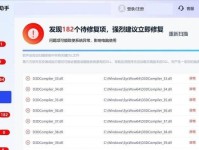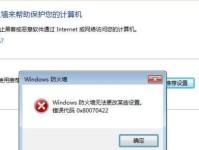驱动是计算机硬件和软件之间的桥梁,正确安装普通驱动可以保证电脑正常运行。但是对于许多用户来说,安装驱动可能会遇到一些困难。本文将介绍如何正确安装普通驱动的方法和步骤,帮助用户解决电脑驱动问题。

一、准备工作:下载所需驱动程序
让我们首先确定需要安装的驱动类型,然后在官方网站或可信赖的第三方网站上下载所需的驱动程序。确保下载的驱动程序是与您的硬件兼容的最新版本。
二、备份重要数据:防止意外情况发生
在进行驱动安装之前,强烈建议您备份所有重要数据,以防万一。虽然驱动安装过程中不会删除或修改数据,但预防胜于治疗。

三、查看设备管理器:了解需要更新的驱动
打开设备管理器,查看哪些硬件设备需要更新驱动。在设备管理器中,可以看到硬件设备的列表和其对应的驱动信息。
四、卸载旧驱动:为新驱动腾出空间
在安装新驱动之前,我们需要将旧的驱动程序彻底卸载。在设备管理器中选择需要卸载的驱动,右键点击选择“卸载设备”,然后按照提示完成卸载过程。
五、安全模式:解决驱动冲突问题
如果您发现在正常模式下安装驱动时遇到冲突问题,可以尝试在安全模式下安装驱动。重启电脑后按下F8键,选择安全模式启动。

六、管理员权限:确保安装过程顺利进行
为了避免权限问题导致的安装失败,我们需要以管理员权限运行驱动程序安装文件。右键点击驱动程序安装文件,选择“以管理员身份运行”。
七、防病毒软件:关闭或暂时停用
在安装驱动过程中,防病毒软件可能会干扰或阻止驱动的正常安装。为了避免这种情况发生,建议您关闭或暂时停用防病毒软件。
八、双击安装:运行驱动程序安装文件
找到下载的驱动程序安装文件,双击运行。按照安装向导的提示进行操作,一般情况下只需点击“下一步”即可完成安装过程。
九、驱动更新工具:简化驱动安装流程
如果您不确定应该下载哪个驱动程序版本,可以使用驱动更新工具。这些工具能够自动扫描和识别需要更新的驱动,并提供简化的安装过程。
十、重启电脑:使驱动生效
安装驱动后,通常需要重启电脑才能使驱动生效。在驱动安装完成后,按照提示重启计算机。
十一、检查驱动:确认安装成功
在重启电脑之后,再次打开设备管理器,确保已经成功安装了所需的驱动。如果驱动顺利安装,相关硬件设备将不再显示任何问题。
十二、常见问题解决:驱动安装故障排除
如果在安装过程中遇到问题,可以查阅相关驱动的官方文档或搜索互联网上的解决方法来排除故障。
十三、定期更新:保持驱动最新状态
为了保持电脑正常运行,建议定期检查并更新所有硬件设备的驱动。可通过手动检查官方网站或使用驱动更新工具来更新驱动程序。
十四、驱动备份:避免未来驱动问题
在成功安装并更新了所有驱动之后,建议您备份这些驱动程序。这样,如果以后需要重装操作系统,可以快速恢复驱动,避免再次安装的麻烦。
十五、正确安装普通驱动的重要性和方法
正确安装普通驱动对于电脑的正常运行至关重要。通过下载最新版本的驱动程序、备份数据、卸载旧驱动、在安全模式下安装等一系列步骤,可以解决驱动安装过程中的常见问题,确保电脑硬件和软件之间的良好通信。记得定期更新驱动,备份驱动文件,以便未来的使用。